MacOS : Compression zip avec mot de passe
Il est pour le moment impossible de compresser un fichier avec mot de passe sur macOS depuis le Finder. Cependant, il est tout à fait faisable d'obtenir ce résultat nativement via le terminal.
Situation actuelle
Il n’est malheureusement pas possible depuis le Finder de créer un fichier zip avec un mot de passe. Vous avez cependant plusieurs possibilités pour créer ces fichiers zip :
- Installer un utilitaire comme “The Unarchiver” qui permet de le faire nativement avec une interface graphique
- Utiliser le terminal.
Ce tutoriel concerne la deuxième option.
Compresser un fichier en .zip avec un mot de passe
Vous allez devoir ouvrir le terminal : vous pouvez le trouver dans la liste de vos applications, ou en tapant dans Spotlight (cmd+espace) “terminal.app”.
Pour naviguer à travers les fichiers dans votre Mac, 2-3 commandes sont nécessaires :
- ls : Afficher l’ensemble des fichiers du dossier courant.
- cd : Pour changer de dossier. Par exemple cd document nous permet d’entrer dans le dossier document. cd .. permet de revenir au dossier précédent.
Une fois dans le dossier contenant le fichier (ou dossier) à compresser, tapez la commande :
zip -e fichier.zip fichierAEncrypterIl vous sera demandé un mot de passe. Une fois renseigné, vous trouverez le nouveau fichier “fichier.zip” dans votre dossier.
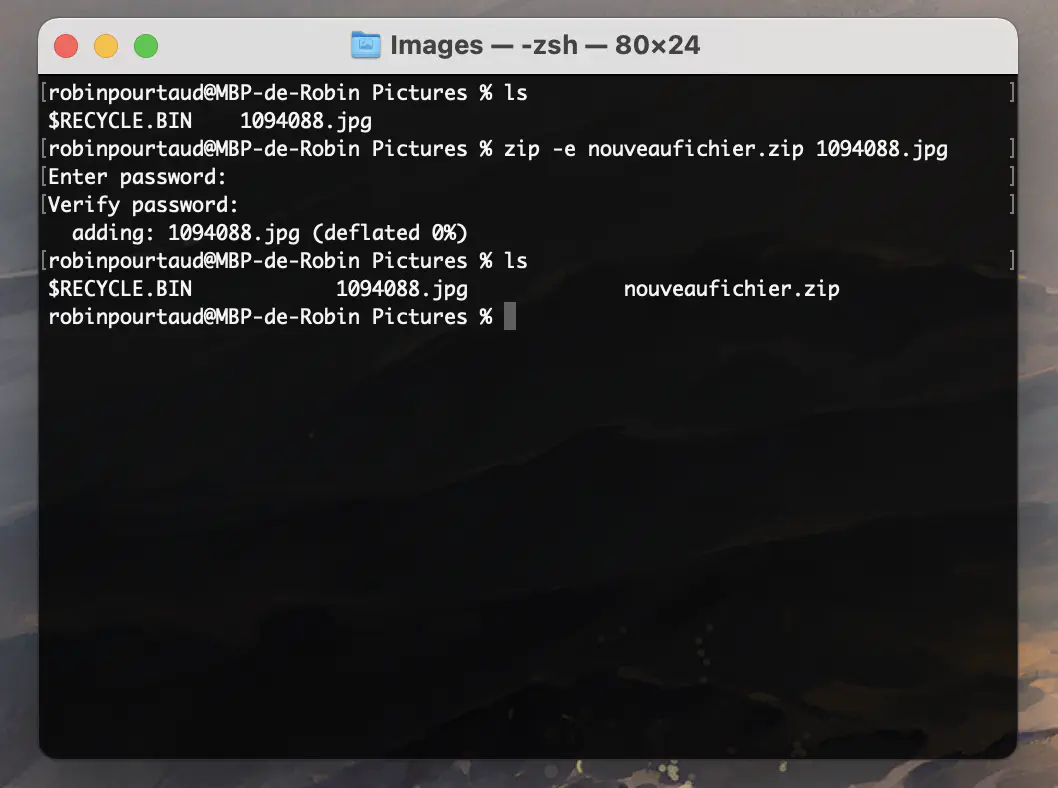
Macos : zip -e
Décompresser un fichier en .zip avec un mot de passe
Pour décompresser ce nouveau fichier, il vous suffit maintenant de double-cliquer dessus depuis le Finder. Il vous sera demandé le mot de passe.
Alternativement, il est possible d’utiliser la commande :
unzip fichier.zip